2 méthodes simples pour compresser des vidéos QuickTime
Par Pierre Dubois • 2025-07-31 20:18:22 • Solutions éprouvées
Compresser Vidéos
- Télécharger Télécharger
- 1. Compresser Vidéo dans différents formats+
-
- 1.1 Compresser MP4 sur Winodws & Mac
- 1.2 Réduire Taille de MP4
- 1.3 Compresser MKV
- 1.4 Compresser MOV
- 1.5 Compresser WMV
- 1.6 Compresser AVI
- 1.7 Compresser MPEG/3GP
- 1.8 Compresser MP4 Online
- 1.9 Compresser les fichiers OGG
- 1.11 Réduire Taille de MKV
- 1.12 Réduire Taille de fichier AVI
- 1.14 Compresser de gros vidéos
- 1.15 Découpeur et Compresseur vidéos
- 2. Compresser Vidéo à partir de périphériques/applications+
- 3. Compresser Vidéo avec différentes applications+
- 4. Compresser Vidéo à des fins différentes +
- 5. Autres trucs et astuces +
-
- 5.1 Guide complet de Compression Vidéo
- 5.2 Compresseurs vidéo gratuits
- 5.3 Top 5 MP3 Taille Réducteurs En ligne
- 5.4 Top 8 Vidéo Taille Réducteurs pour Android
- 5.5 Compresseurs MP4 gratuits
- 5.6 Top 7 Compresseurs Vidéo
- 5.7 Top Compresseurs Audio
- 5.8 Compresser les fichiers en petite taille
- 5.9 Compresser HD/FHD (4K/1080P) Vidéos
- 5.10 Compresser une Vidéo
- 5.12 TOP 5 Convertisseurs
- 5.13 Compresser photos sur iPhone
- 5.14 Redimensionner des vidéos en ligne
Comment réduire la taille d'un fichier d'enregistrement QuickTime ? Sur mon mac, cela occupe énormément de place, genre 1 Go pour un film ou enregistrement écran de 2 minutes. Les enregistrements iPad prennent beaucoup moins de place et sont de bien meilleure qualité. Quelqu'un saurait-il comment réduire la taille des fichiers ou au moins me dire pourquoi ils prennent autant de place ? Je n'ai que 128Go. ---Du site web Apple
Parfois vous ressentez le besoin de compresser une vidéo lorsque vous voulez la partager avec vos amis ou charger un fichier. La procédure pour compresser video mac inclut généralement, par exemple, de modifier les dimensions de la vidéo, de découper la vidéo, etc... Ainsi dans cet article aujourd'hui, nous allons discuter de comment compresser video quicktime en utilisant deux des meilleurs outils disponibles sur le marché.
- Partie 1. Le meilleur outil pour compresser des vidéos QuickTime
- Partie 2. Comment réduire la taille des fichiers QuickTime avec QuickTime Player
Partie 1. Le meilleur outil pour compresser des vidéos QuickTime
QuickTime est un lecteur multimédia populaire, facilement accessible et avec une interface minimaliste, développé par Apple. C'est le lecteur par défaut utilisé par tous les utilisateurs Mac et il est intégré au système. Cette application fonctionne avec les formats les plus connus et est aussi la seule capable de lire les fichiers MOV. MOV est un format exclusif pour les vidéos haute définition et, en fait, il marque l'origine de cette application il y a quelques temps. Vous pouvez facilement compresser des films QuickTime. L'un des meilleurs outils pour compresser de la vidéo QuickTime Video, c'est Wondershare UniConverter. Il s'agit d'un outil complet de conversion/compression, enregistrement et téléchargement, capable de travailler avec n'importe quel format 3D.
Voici les meilleures fonctionnalités Wondershare UniConverter :
 Wondershare UniConverter - Meilleur Compresseur Vidéo Quicktime
Wondershare UniConverter - Meilleur Compresseur Vidéo Quicktime

- Compresser le fichier vidéo en modifiant sa résolution, son débit et sa fréquence de trame.
- Compresser un fichier vidéo en modifiant le format de sortie.
- Conversion 30X plus rapide que les autres convertisseurs courants.
- Editer les vidéos, ce qui veut dire que vous pouvez couper votre vidéo pour compresser video mp4 mac.
- Supporte la conversion vidéo vers audio, les formats audio tels que iTunes, MP3, AIFF, AU, SD2, WAV, SND et plus.
- Gravez les vidéos sur un DVD lisible, avec un modèle de DVD gratuit et séduisant.
- Téléchargez ou enregistrez des vidéos depuis les sites de partage vidéo.
- Boîte à outils polyvalente incluant réparateur de métadonnées vidéo, créateur de GIF, diffuseur de vidéo sur la télévision, convertisseur VR et enregistreur d'écran.
- Systèmes d'exploitation supportés : Windows 10/8/7/XP/Vista, mac OS 10.15 (Catalina), 10.14, 10.13, 10.12, 10.11, 10.10, 10.9, 10.8, 10.7, 10..
Comment utiliser Wondershare UniConverter pour réduire la taille de fichiers QuickTime ? Suivez ces étapes détaillées :
Etape 1 Charger la vidéo QuickTime à compresser.
Après avoir téléchargé et installé Wondershare UniConverter sous MAC/ Windows, vous allez la dernière section de Boîte à outils. Et vous choisissez l'option de Compresser vidéo pour continuer à réduire la taille de MOV. Une nouvelle fenêtre pop-up apparaîtra, vous permettant d'ajouter un film QuickTime en appuyant sur le signe +. Vous ne pouvez ajouter qu'un seul fichier à chaque fois.
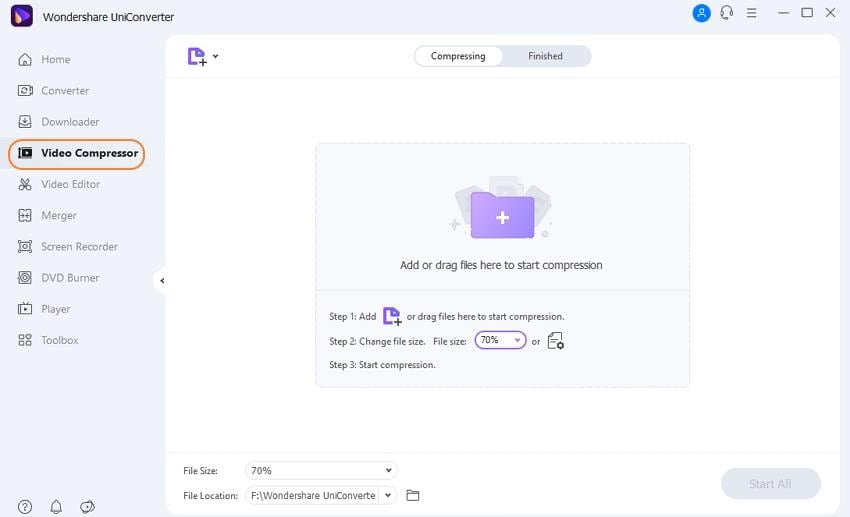
Etape 2 Personnaliser les paramètres de compression vidéo QuickTime.
Après cela, vous pouvez voir les détails de la vidéo et les paramètres de compression. Déplacez la barre de progression pour régler facilement le débit binaire, la résolution, le format et la taille du fichier. Cliquez sur le bouton Aperçu pour vérifier vos modifications.
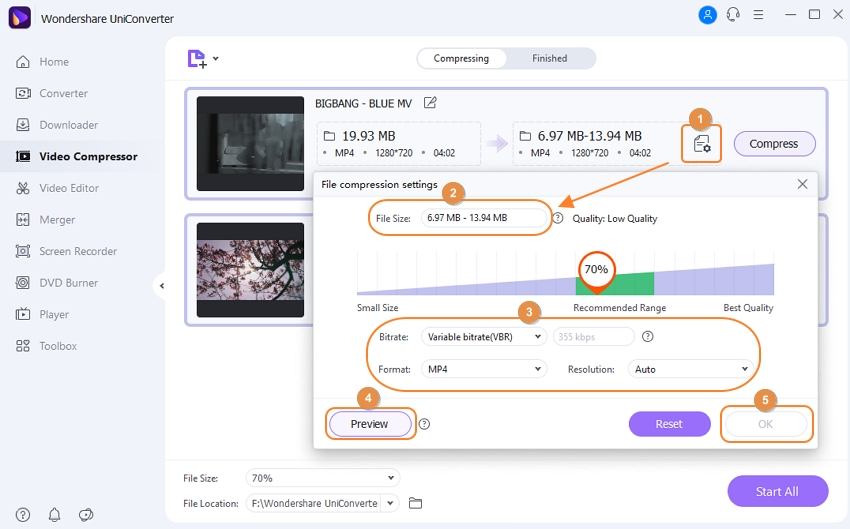
Etape 3 Commencer la compression vidéo QuickTime.
Une fois que vous avez terminé toutes les tâches d'édition, allez sur l'option Compresser qui lancera l'opération de compression. Votre vidéo QuickTime sera bientôt compressée avec une sortie de qualité élevée.
Tutoriel vidéo pour compresser les fichiers QuickTime MOV avec Wondershare UniConverter
Partie 2. Comment réduire la taille des fichiers QuickTime avec QuickTime Player
Comme nous l'avons dit auparavant, QuickTime est un lecteur multimédia et il s'agit d'un lecteur hautement compatible avec les formats les plus populaires sur internet, donc pour ouvrir une vidéo nous pouvons utiliser QuickTime Player pour la reproduire ou également pour regarder nos photos. Il est très facile d'utiliser la compression QuickTime.
QuickTime existe en deux versions disponibles : QuickTime et QuickTime Pro. La première est gratuite alors que vous devrez payer pour la seconde.
QuickTime Player : Il est disponible pour le public mais possède des fonctionnalités limitées, par exemple il ne permet pas la vue plein écran, l'édition de vidéo et la compression de vidéos.
QuickTime Pro : c'est la version payante et avec elle, vous pourrez compresser des vidéos, enregistrer des vidéos depuis Internet et aussi éditer vos vidéos. Vous pouvez également apprendre comment rendre un film QuickTime plus petit avec cette version. Elle est au prix de 30$.
Pour apprendre comment compresser un fichier QuickTime, suivez les instructions suivantes étape par étape :
Etape 1 : Télécharger QuickTime.
Rendez-vous sur https://support.apple.com/kb/DL837?locale=en_US et téléchargez la version QuickTime Pro pour Windows ou Mac sur votre ordinateur, puis effectuez l'enregistrement.
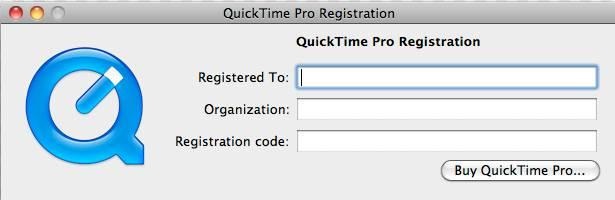
Etape 2 : Ajouter les fichiers au logiciel.
Rendez-vous maintenant dans le menu Fichier et cliquez sur Ouvrir fichier. Vous pouvez maintenant parcourir les fichiers et ouvrir une vidéo à lire. Cette vidéo sera utilisée comme entrée vidéo pour l'opération de compression.

Etape 3 : Synchroniser le son avec la vidéo.
Lancez la lecture de votre film et assurez-vous que le son est synchronisé avec la vidéo. Une fois que vous avez synchronisé votre audio et votre vidéo, vous serez prêt pour exporter le fichier pour une utilisation sur le web.
Etape 4 : Exporter la vidéo.
Cliquez sur l'onglet Fichier et sélectionnez Exporter pour ouvrir l'écran Enregistrer le fichier exporté. Cliquez maintenant sur Exporter et sélectionnez le paramètre Movie vers QuickTime Movie pour audio et vidéo.
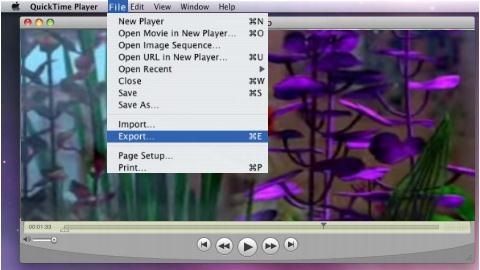
Cela vous amènera à la section suivante où vous pourrez saisir le nouveau nom de fichier. Cliquez sur le bouton Options en bas pour les paramètres audio et vidéo.
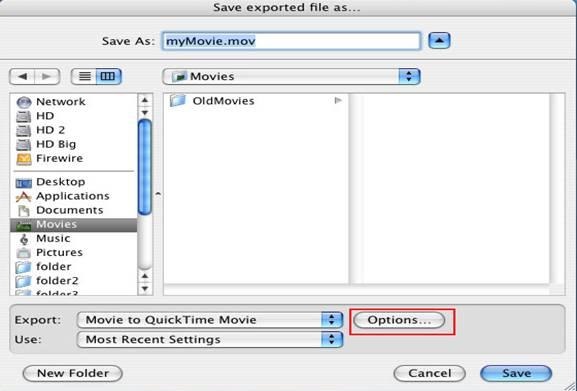
Etape 5 : Modifier les paramètres.
Après avoir cliqué sur le bouton Options, l'écran suivant va apparaître. Ici, vous devez changer les paramètres de sélection Vidéo et Son pour une compression efficace.
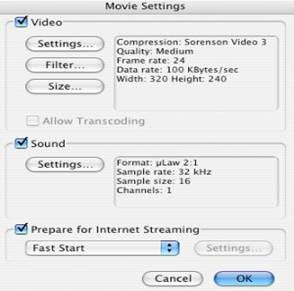
Etape 6 : Modifier le type de compression.
Sélectionnez maintenant le bouton "Paramètres" pour modifier le "type de compression" de votre vidéo vers un type de débit plus faible.
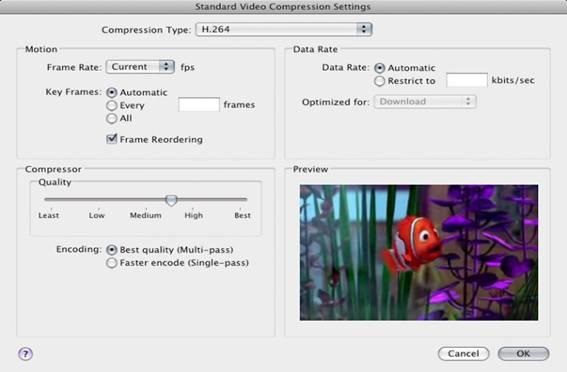
Pour modifier les dimensions de la vidéo et la taille d'image, cliquez sur le bouton Taille et sélectionnez une des options de plus petite taille.
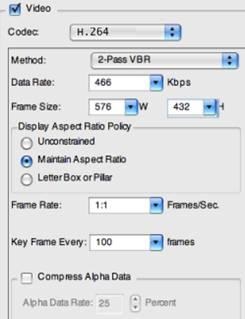
Pour la section Audio :
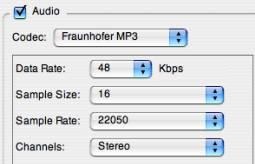
Etape 7 : Démarrer l'opération de compression.
Cliquez sur OK et retournez à l'écran Enregistrer le fichier exporté . Saisissez un nouveau nom pour le fichier compressé généré et choisissez un emplacement sur le disque dur de l'ordinateur pour le sauvegarder. Puis pressez sur le bouton Enregistrer pour démarrer la compression et exporter la vidéo. Vous pouvez maintenant réduire la taille du fichier QuickTime et compresser la vidéo QuickTime pour e-mail.

Lorsqu'on souhaite envoyer plusieurs fichiers sur Internet ou simplement réduire la taille d'un fichier, on choisit en général de le compresser. Avec cette technique, non seulement on peut gagner de l'espace, mais également envoyer facilement des fichiers à d'autres personnes via Internet. Wondershare video converter ultimate est une bonne option pour compresser des vidéos QuickTime.
Conclusion: Nos conseils pour compresser video facilement
Dans cet article, vous avez appris 2 méthodes à propos de comment compresser une vidéo QuickTime et réduire la taille de fichier QuickTime. Nous vous recommandons vraiment à utiliser Wondershare UniConverter à cause de sa vitesse ultra rapide, la vidéo de sortie de haute qualité et ses multiples fonctions tout-en-un.

Pierre Dubois
staff Éditeur